Google浏览器下载按钮点击无反应怎么办
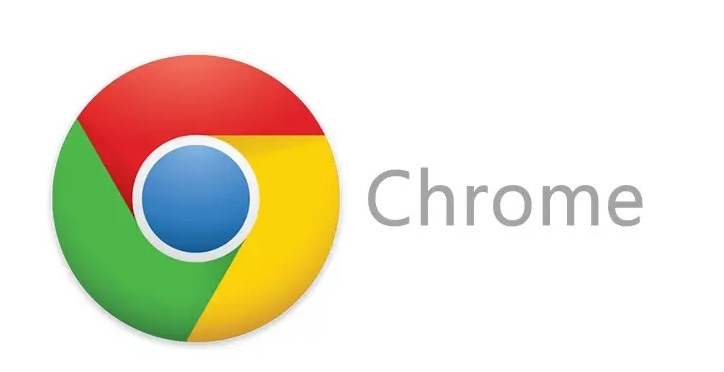
1. 检查浏览器设置:确保下载选项未被禁用,并设置了正确的下载路径。点击右上角菜单,选择“设置”,在设置页面中查找与下载相关的选项,确认下载功能处于开启状态,且指定的下载路径是可访问的。
2. 检查网络连接:网络问题可能导致无法正常下载。检查网络连接是否稳定,确保网络畅通。可以尝试打开其他网页或进行网络速度测试,以确认网络是否正常工作。
3. 检查下载链接:若下载链接本身失效,也会导致点击下载按钮无反应。尝试复制下载链接到其他浏览器或设备上,看是否能正常下载,以确定链接是否有效。
4. 检查文件大小和硬件设备:如果下载文件过大,可能需要花费更长时间进行下载,或者因硬件设备故障导致无法下载。可尝试下载较小的文件,检测是否仍然存在下载问题,同时检查电脑的磁盘空间是否充足,以及硬件设备是否正常运行。
5. 检查浏览器插件或扩展:某些浏览器插件或扩展可能与下载功能产生冲突,导致下载按钮点击无反应。尝试禁用一些不必要的插件或扩展,然后重新尝试下载。
6. 重置浏览器设置:如果上述方法都无法解决问题,可以考虑重置浏览器设置为默认值。但需注意,这可能会清除浏览器的历史记录、缓存、密码等数据,所以要提前做好备份。
综上所述,通过以上步骤和方法,您可以有效地了解Google浏览器下载按钮点击无反应怎么办及其相关内容,并确保您的操作过程既安全又符合您的需求。
猜你喜欢
如何通过Chrome浏览器优化图片加载速度
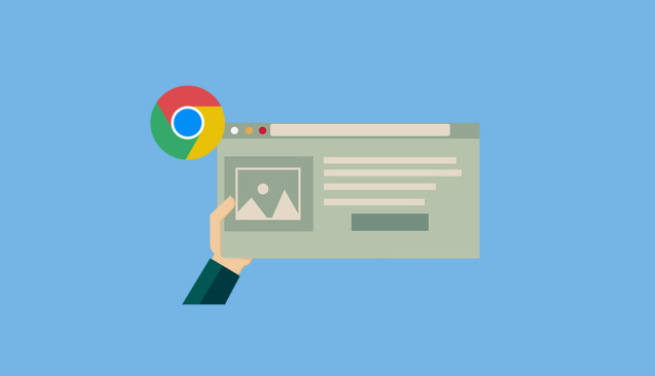 如何通过谷歌浏览器减少页面中的网络延迟
如何通过谷歌浏览器减少页面中的网络延迟
 Chrome浏览器下载缓存清理方法有哪些
Chrome浏览器下载缓存清理方法有哪些
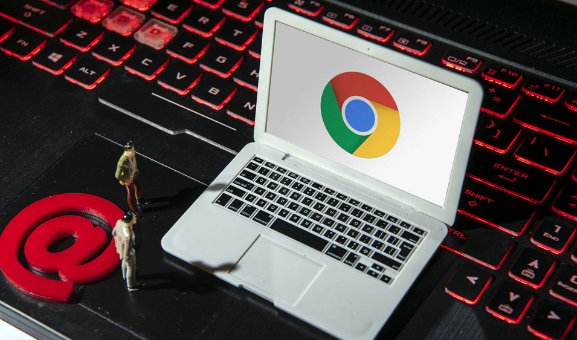 谷歌浏览器如何使用开发者工具检查网站性能
谷歌浏览器如何使用开发者工具检查网站性能
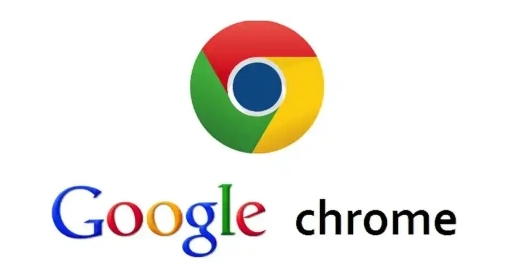
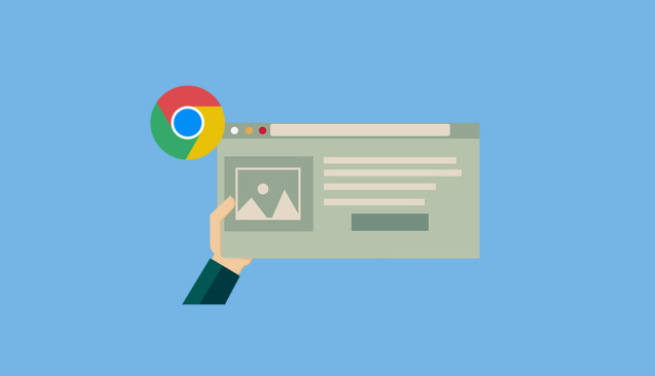
通过优化图片格式、压缩图片大小和延迟加载图片,能够显著提升Chrome浏览器中的图片加载速度。这些方法有助于提高网页加载效率,改善用户的浏览体验。

探讨了借助谷歌浏览器的相关设置和功能,对页面中的网络延迟进行针对性优化的途径,通过优化网络请求流程,使网页能够更快速地加载和响应用户操作。
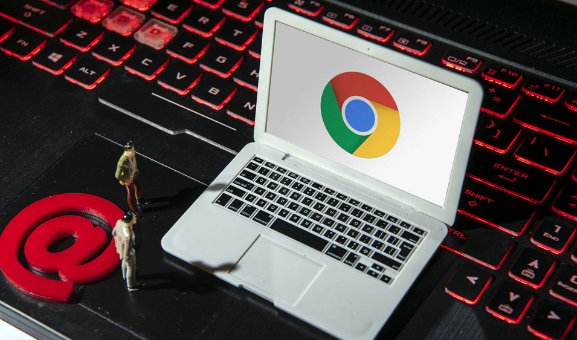
Chrome浏览器提供多种下载缓存清理方法,帮助用户释放存储空间,提升浏览器运行效率和下载性能。
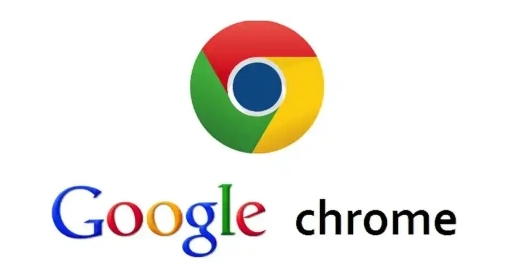
通过谷歌浏览器的开发者工具,用户可以检查网站性能,优化网页加载速度和表现。
